Kanavan Lähetä silmukka -osa
Tee yhteistyötä Loop-osien kanssa yksityisissä, julkisissa ja jaetun kanavan keskusteluissa. Kun Silmukka-komponentti on lähetetty, kaikki käyttäjät, joilla on kanavan käyttöoikeus, voivat tarkastella Loop-komponenttia ja osallistua siihen.
Aloitat Loopin käytön? Katso Lisätietoja Silmukka-osista Microsoft Teamsissa.
Lähetä Loop-komponentti
-
Valitse viestin kirjoitusruudussa Toiminnot ja sovellukset,


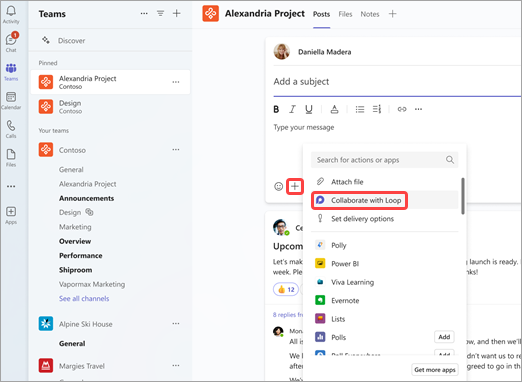
-
Valitse komponenttityyppi, jonka haluat lisätä viestiin.
-
Kirjoita sisältö komponenttiin.
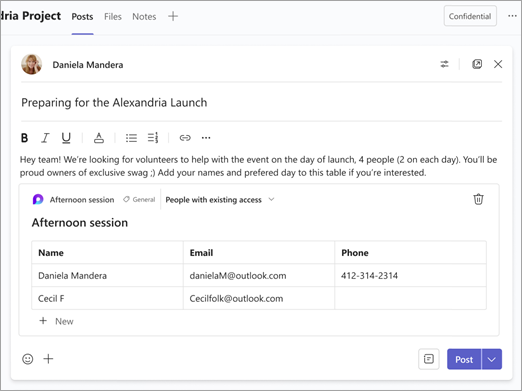
-
Kun olet valmis, valitse Lähetä

Vihje: @Mention osan sisällä olevat henkilöt näyttämään, mihin haluat heidän osallistuvan. He saavat toimintasyöteilmoituksen, joka tuo heidät suoraan komponenttiin.
Silmukkakomponentin muokkaaminen
Napsauta kohtaa, johon haluat lisätä tai muokata sisältöä, ja aloita kirjoittaminen.
Muokattaessa voit kirjoittaa / , jos haluat lisätä esimerkiksi @mention, päivämäärän tai osan. Jos haluat kommentoida aiemmin luotua tekstiä ja muokata sitä, kirjoita //. Tämä liittää kommentin sinulle.
Vihje: Voit kiinnittää live-osan sisältävän viestin kanavan tietoruutuun, jotta se on helppo käyttää. Voit tehdä tämän valitsemalla Lisää asetuksia 
Tapahtumien ja käytön tarkasteleminen
Jos muut muokkaavat tekstiä, kun tarkastelet osaa, tekstissä näkyy erilaisia värillisiä kohdistimia, ja tekstiäkin mahdollisesti muokataan.
Avatarit näkyvät oikeassa yläkulmassa ja näyttävät, ketkä tarkastelevat, muokkaavat tai ovat äskettäin muokanneet komponenttia. Saat lisätietoja viemällä kohdistimen minkä tahansa avatarin päälle.
Valitse Katso, kenellä on käyttöoikeus 
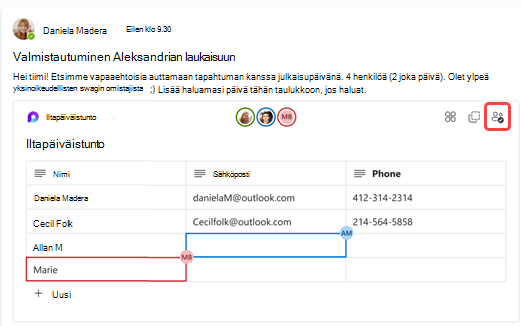
Toista kanavaa tai keskustelua olevan Silmukka-osan jakaminen
-
Siirry osan oikeaan yläkulmaan ja valitse Kopioi osa

-
Siirry kanavaan tai keskusteluun, jossa haluat jakaa osan.
-
Siirry ruutuun, johon kirjoitat viestin, ja liitä Loop-komponentti tyhjään kanavaan tai keskusteluun painamalla näppäinyhdistelmää Ctrl + V .
Alkuperäisen kanavan tai keskustelun sekä tämän lisäkanavan tai keskustelun käyttäjät voivat muokata sisältöä. Riippumatta siitä, missä käyttäjät muokkaavat, komponentti näyttää aina uusimmat päivitykset.
Tiedoston tarkasteleminen ja muokkaaminen Office.com
Silmukkakomponentit tallennetaan automaattisesti OneDriveen, kun ne on lähetetty kanavalle tai keskusteluun. Voit siirtyä tiedostoon Office.com seuraavasti:
1. Valitse linkitetty tiedostonimi Silmukka-osan yläreunasta.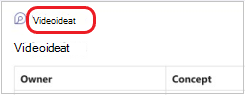
2. Tiedosto avautuu Office.com, jossa voit tarkastella ja yhteismuokata sisältöä.
Lisätietoja
Microsoft Loop käytön aloittaminen










